首先检查网线是否连接好。
最常见的问题就是网线的连接,这时候网线可能松动了,重新插入一下网线或者可以垫一点卫生纸会牢固一点。
点击右下角的网络连接,选择“疑难解答”
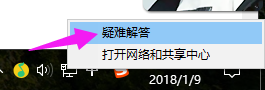
在这种情况下一般会检查出问题所在。
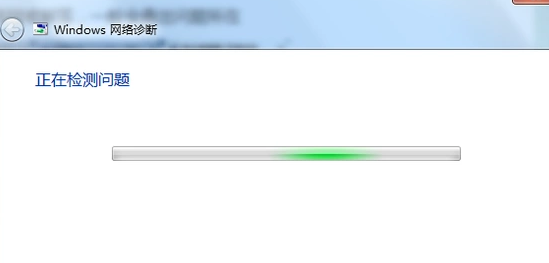
修改IP:
打开“网络和共享中心”。
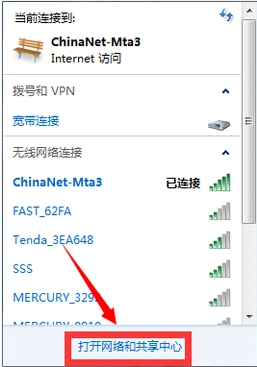
点击“无线网络连接”。
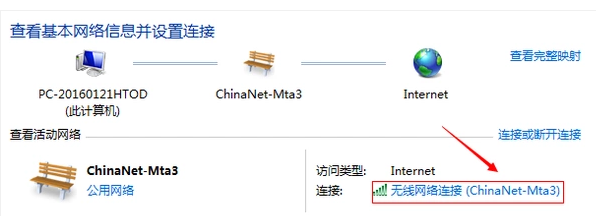
点击“属性”。
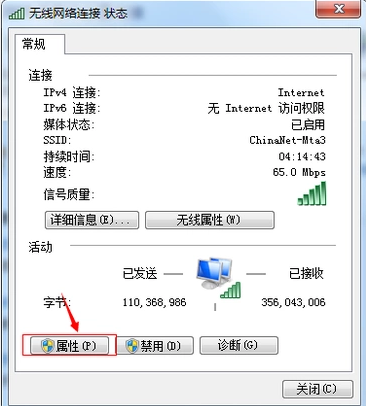
弹出选项卡之后点击“Internet协议版本4”再点击“属性”。
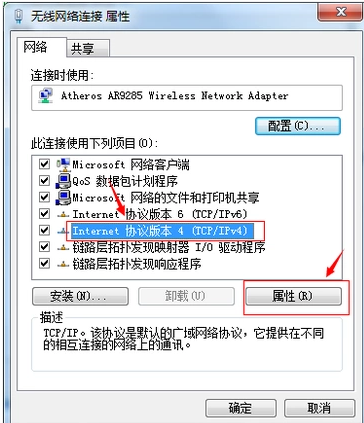
然后修改自己的IP最后一位数(有时候是因为IP发生了冲突。)
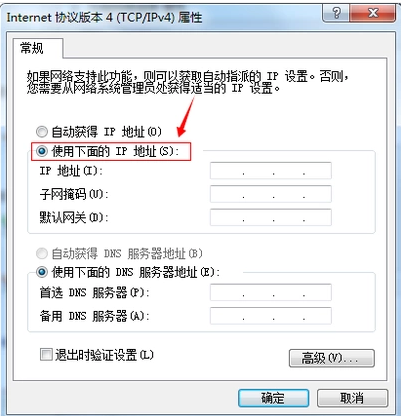
点击“开始”,然后在搜索框中输入“cmd”然后进行回车,打开命令提示符。
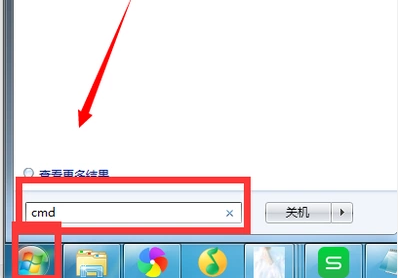
在命令行中输入 ping+自己的网关IP
如果ping得通的话,就直接进入下一步,如果ping不同的话,看看局域网里其他人的ip对比,情况允许的话,就按照别人的ip再修改自己的ip,不过要注意的是最后一位不能相同。
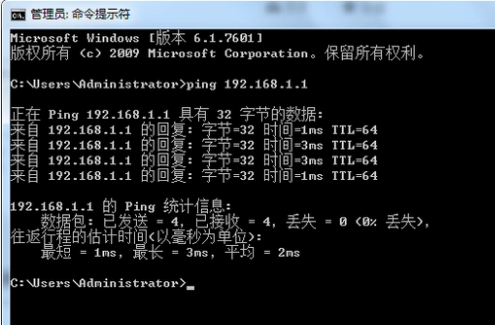
如果网关ping得通,那就试试常用的网站。
如果可以ping通,那么就是你浏览器的问题,网络是没有问题的。
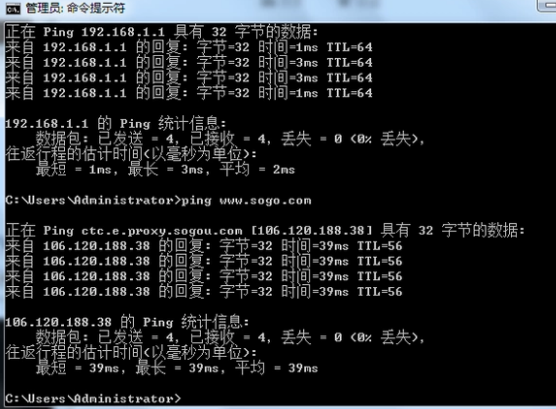
点击阅读全文

2.12MM
下载
3.44M
下载
Windows 7 Image Updater(Win7映像更新程序)
1.83GM
下载